Trong thời đại số hóa, Facebook đã trở thành một phần không thể thiếu trong cuộc sống của hàng tỷ người. Tuy nhiên, những lo ngại về quyền riêng tư, việc thu thập dữ liệu cá nhân hay đơn giản là mong muốn giảm thời gian sử dụng mạng xã hội đã khiến không ít người cân nhắc rời khỏi nền tảng này. Hiểu được nhu cầu đó, trithuccongnghe.net sẽ cung cấp cho bạn một hướng dẫn chi tiết về cách vô hiệu hóa hoặc xóa vĩnh viễn tài khoản Facebook, giúp bạn đưa ra quyết định phù hợp nhất với mình.
Việc tạm ngừng sử dụng hay chấm dứt hoàn toàn sự hiện diện trên Facebook là một quyết định cá nhân quan trọng. Để thực hiện một cách hiệu quả và an toàn, bạn cần nắm rõ sự khác biệt giữa vô hiệu hóa (tạm thời) và xóa vĩnh viễn (không thể phục hồi) tài khoản. Bài viết này sẽ đi sâu vào từng lựa chọn, cung cấp các bước thực hiện cụ thể và những lưu ý cần thiết, đảm bảo bạn có đầy đủ thông tin để kiểm soát dấu chân kỹ thuật số của mình.
Vô hiệu hóa tài khoản và Xóa vĩnh viễn tài khoản Facebook khác nhau như thế nào?
Có hai cách chính để bạn có thể tạm ngừng hoặc chấm dứt sự hiện diện của mình trên Facebook: vô hiệu hóa tài khoản hoặc xóa vĩnh viễn tài khoản. Việc hiểu rõ sự khác biệt giữa hai lựa chọn này là cực kỳ quan trọng để tránh những hối tiếc về sau.
Vô hiệu hóa tài khoản
Vô hiệu hóa tài khoản là một lựa chọn tạm thời, cho phép bạn “biến mất” khỏi Facebook mà vẫn giữ khả năng quay trở lại bất cứ lúc nào. Khi tài khoản của bạn bị vô hiệu hóa:
- Hồ sơ của bạn sẽ không hiển thị với người khác trên Facebook.
- Tên của bạn có thể vẫn xuất hiện trong danh sách bạn bè của những người bạn đã kết nối.
- Bạn vẫn có thể sử dụng Facebook Messenger để giữ liên lạc với bạn bè, cho phép bạn duy trì các cuộc trò chuyện mà không cần phải kích hoạt lại tài khoản Facebook chính.
- Việc kích hoạt lại tài khoản cực kỳ đơn giản: bạn chỉ cần đăng nhập lại vào Facebook bằng thông tin tài khoản của mình.
Đây là lựa chọn lý tưởng nếu bạn muốn tạm thời nghỉ ngơi khỏi mạng xã hội mà không muốn mất đi dữ liệu hay phải thiết lập lại mọi thứ khi quay lại.
Xóa tài khoản vĩnh viễn
Ngược lại, xóa tài khoản vĩnh viễn là một quyết định cuối cùng và không thể đảo ngược. Khi bạn chọn xóa tài khoản:
- Tất cả các bài đăng, ảnh, video và mọi thứ liên quan đến tài khoản của bạn sẽ bị xóa vĩnh viễn khỏi hệ thống của Facebook.
- Bạn sẽ không thể kích hoạt lại tài khoản hay truy cập bất kỳ dữ liệu nào đã xóa.
- Bạn không thể sử dụng Facebook Messenger hoặc tính năng Đăng nhập bằng Facebook (Facebook Login) mà bạn có thể đã dùng để đăng nhập vào các ứng dụng hoặc trang web bên thứ ba.
- Tuy nhiên, một số thông tin, chẳng hạn như tin nhắn bạn đã gửi cho bạn bè, vẫn sẽ hiển thị trong hộp thư đến của họ, vì đây là dữ liệu thuộc về cuộc trò trò chuyện của họ.
Lựa chọn này phù hợp nếu bạn muốn hoàn toàn chấm dứt mối liên hệ với Facebook và không có ý định quay lại trong tương lai.
Hướng dẫn Vô hiệu hóa tài khoản Facebook tạm thời
Nếu bạn muốn tạm nghỉ ngơi khỏi Facebook mà không muốn xóa vĩnh viễn tài khoản của mình, việc vô hiệu hóa là lựa chọn tối ưu. Dưới đây là các bước chi tiết để vô hiệu hóa tài khoản Facebook của bạn trên máy tính:
-
Truy cập trang web Facebook và đăng nhập vào tài khoản của bạn.
-
Nhấp vào biểu tượng ảnh đại diện của bạn ở góc trên cùng bên phải màn hình.
-
Chọn Cài đặt & Quyền riêng tư, sau đó chọn Cài đặt.
-
Tại thanh điều hướng bên trái, nhấp vào “Xem thêm trong Trung tâm tài khoản”.
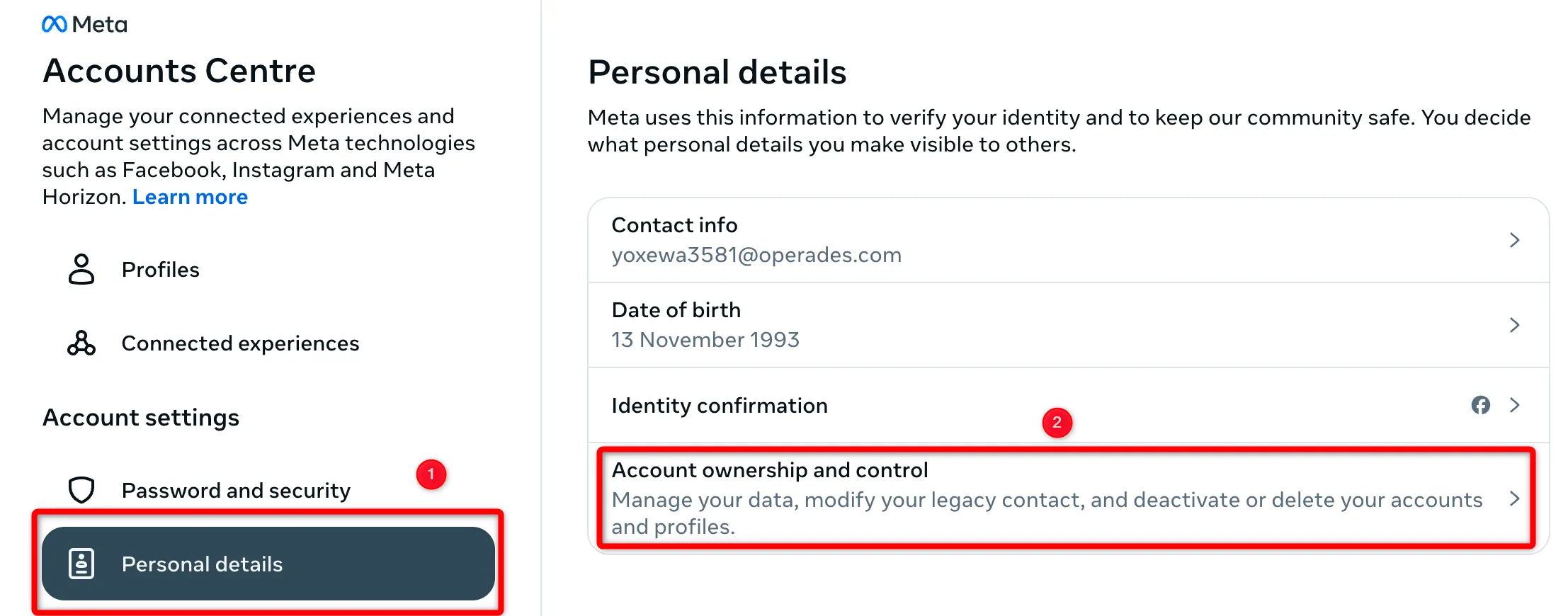 Mở cài đặt quyền sở hữu và kiểm soát tài khoản trên Facebook
Mở cài đặt quyền sở hữu và kiểm soát tài khoản trên Facebook -
Trong phần “Cài đặt tài khoản”, chọn “Chi tiết cá nhân”, sau đó nhấp vào “Quyền sở hữu và kiểm soát tài khoản” ở khung bên phải.
-
Tiếp theo, chọn “Vô hiệu hóa hoặc xóa”. Nếu bạn đang đăng nhập nhiều tài khoản, hãy chọn hồ sơ mà bạn muốn vô hiệu hóa.
-
Đánh dấu chọn “Vô hiệu hóa tài khoản” và nhấp vào “Tiếp tục”.
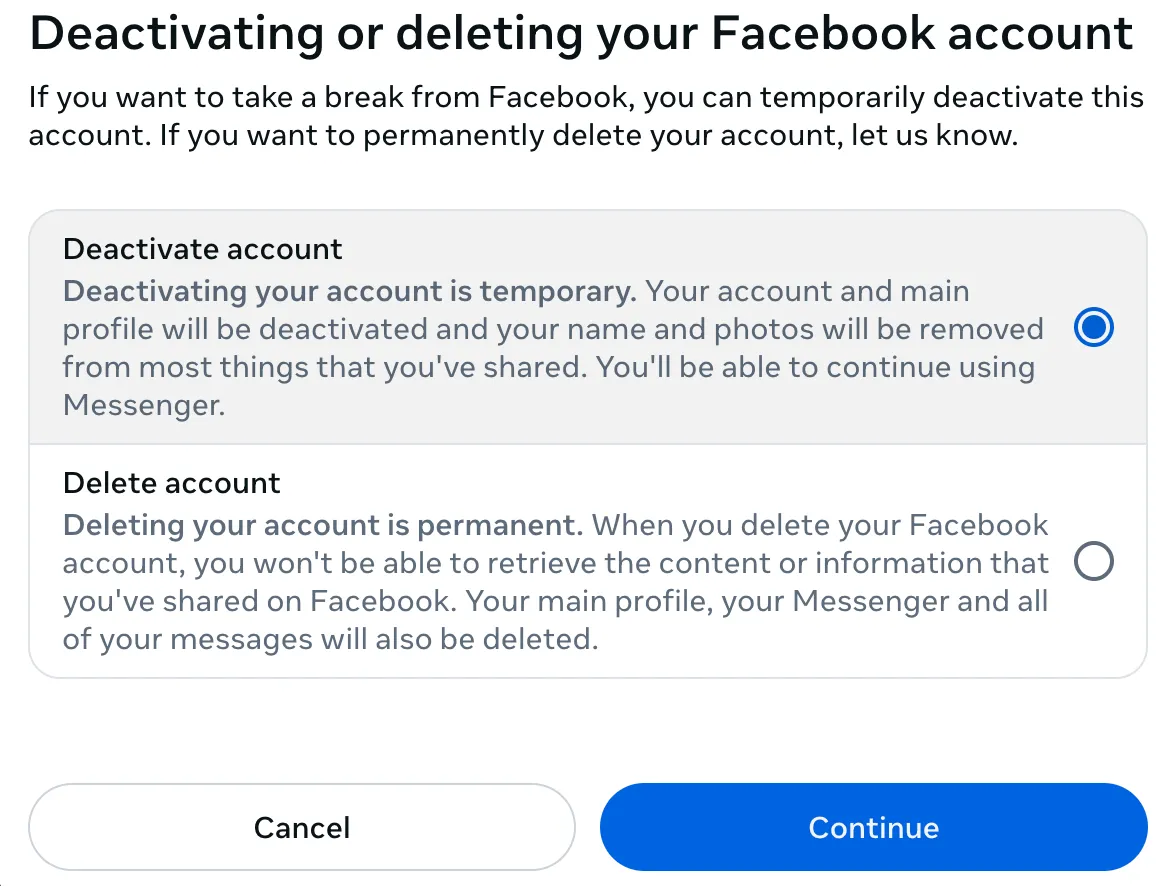 Chọn tùy chọn vô hiệu hóa tài khoản trên Facebook
Chọn tùy chọn vô hiệu hóa tài khoản trên Facebook -
Facebook có thể yêu cầu bạn nhập mật khẩu tài khoản để xác minh đây là bạn. Đây là một bước bảo mật quan trọng.
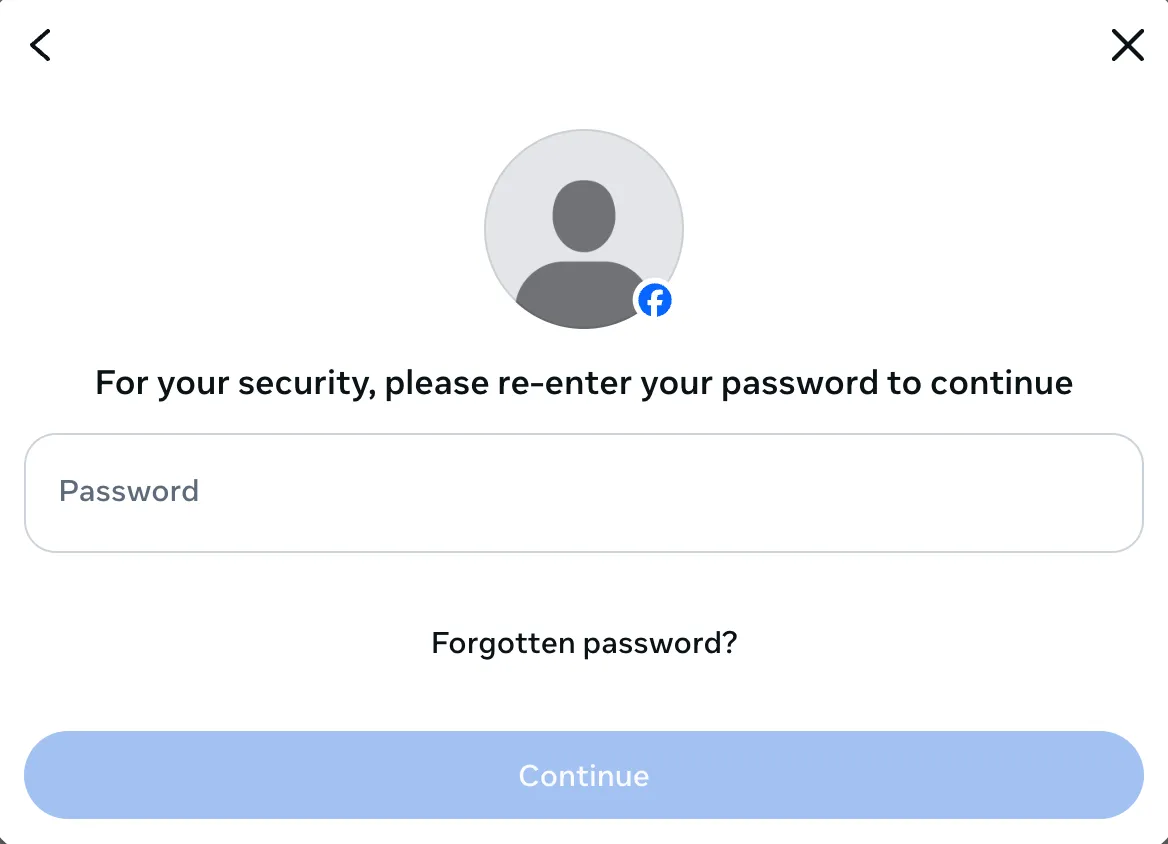 Facebook yêu cầu nhập mật khẩu để xác nhận bảo mật
Facebook yêu cầu nhập mật khẩu để xác nhận bảo mật -
Sau đó, bạn cần cung cấp lý do cho việc vô hiệu hóa tài khoản của mình. Làm theo các hướng dẫn trên màn hình và nhấp vào “Vô hiệu hóa tài khoản của tôi” để hoàn tất.
Sau khi hoàn tất các bước này, Facebook sẽ đăng xuất bạn và chuyển hướng đến trang Đăng nhập Facebook. Nếu bạn quyết định kích hoạt lại tài khoản sau này, bạn chỉ cần đăng nhập lại bằng email và mật khẩu của mình, tài khoản sẽ tự động được kích hoạt.
Lưu ý rằng các bước để vô hiệu hóa hoặc xóa tài khoản Facebook trên iPhone và Android về cơ bản là tương tự như trên web. Điểm khác biệt duy nhất là vị trí của menu Cài đặt: trên iPhone, nó nằm ở góc dưới bên phải, trong khi trên Android và trang web Facebook, nó nằm ở góc trên bên phải.
Cách Xóa Vĩnh Viễn Tài Khoản Facebook
Việc xóa vĩnh viễn tài khoản Facebook là một quyết định lớn, không thể hoàn tác. Do đó, trước khi tiến hành, bạn nên cân nhắc kỹ lưỡng và thực hiện một bước quan trọng: sao lưu tất cả dữ liệu của mình.
Sao lưu dữ liệu Facebook trước khi xóa
Facebook cung cấp một công cụ tiện lợi để bạn tải xuống toàn bộ thông tin cá nhân mà họ đã thu thập về bạn, thành một tệp ZIP duy nhất dễ quản lý. Đây là cách thực hiện:
-
Nhấp vào biểu tượng ảnh đại diện ở góc trên cùng bên phải màn hình.
-
Chọn Cài đặt & Quyền riêng tư, sau đó chọn Cài đặt.
-
Tại thanh điều hướng bên trái, nhấp vào “Xem thêm trong Trung tâm tài khoản”.
-
Ở thanh điều hướng bên trái, chọn “Thông tin và Quyền của bạn” và nhấp vào “Tải thông tin của bạn xuống” ở khung bên phải.
-
Tiếp theo, chọn “Tải xuống hoặc chuyển thông tin”, sau đó chọn “Thông tin khả dụng” và nhấp vào “Tải xuống thiết bị”.
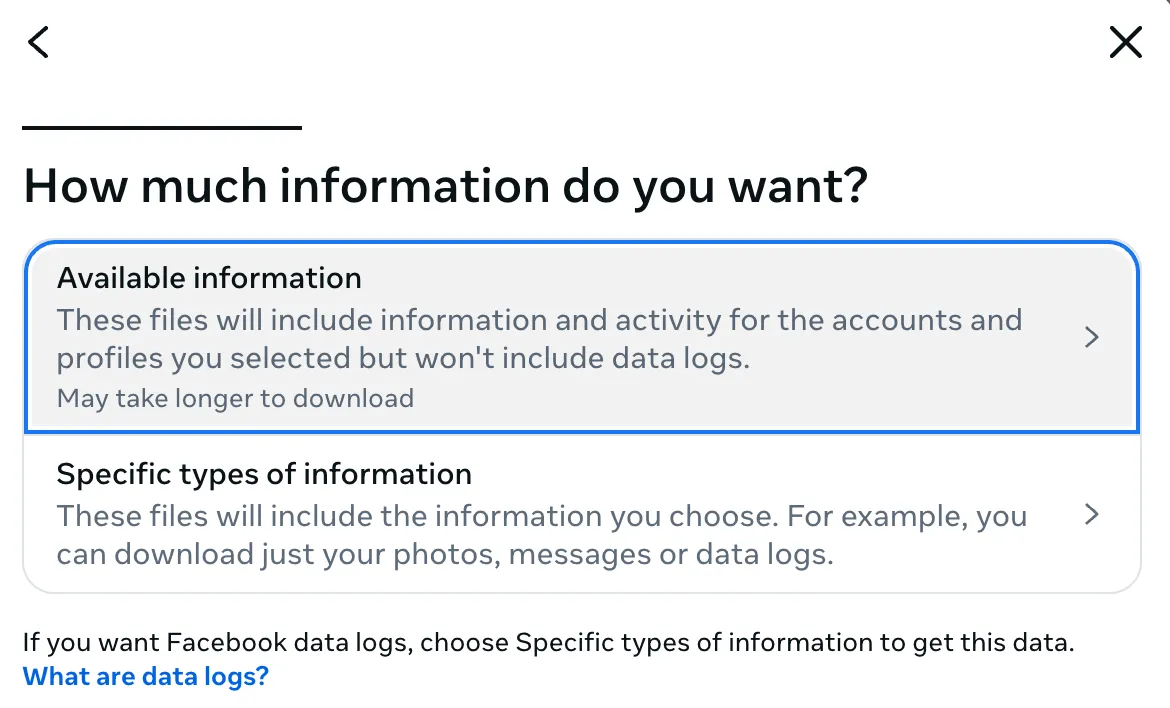 Chọn tất cả thông tin khả dụng để tải xuống từ Facebook
Chọn tất cả thông tin khả dụng để tải xuống từ Facebook -
Xác minh các chi tiết mà Facebook cung cấp, sau đó nhấp vào “Tạo file”.
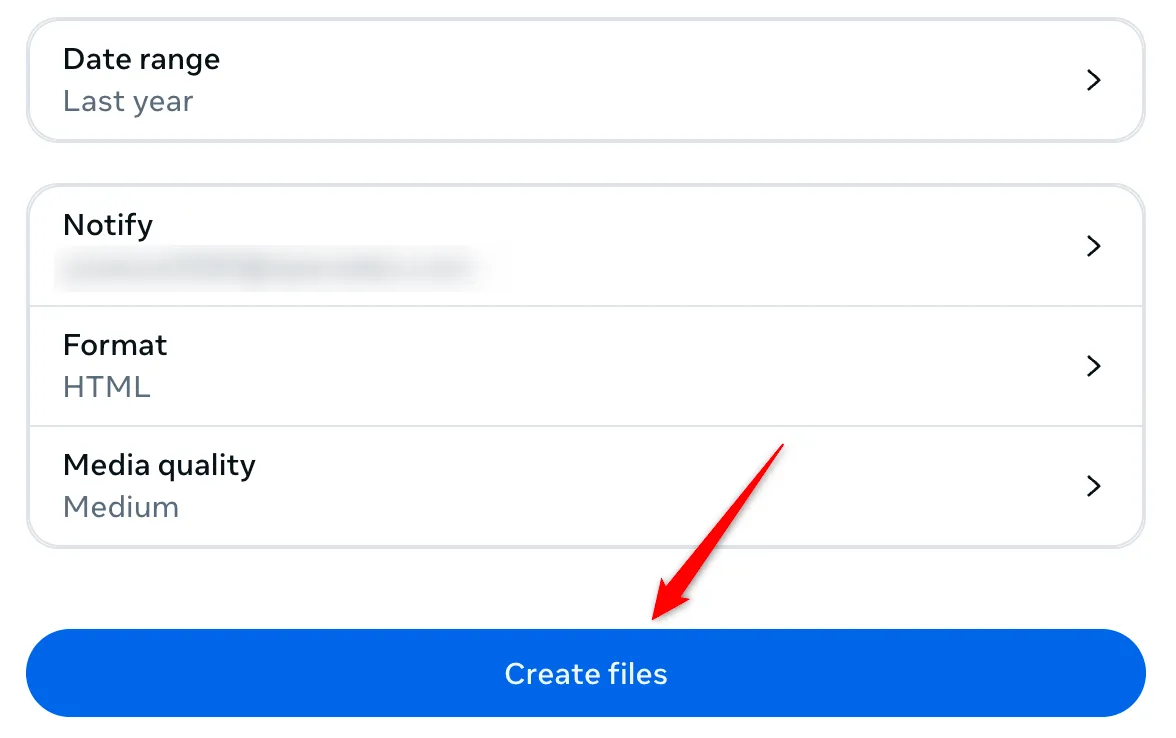 Tạo tệp để tải xuống thông tin cá nhân trên Facebook
Tạo tệp để tải xuống thông tin cá nhân trên Facebook
Facebook sẽ bắt đầu chuẩn bị dữ liệu của bạn. Khi tệp đã sẵn sàng, bạn có thể tải xuống trực tiếp từ cùng hộp thoại nơi bạn đã yêu cầu.
Tiến hành xóa vĩnh viễn tài khoản
Sau khi bạn đã sao lưu tất cả dữ liệu quan trọng, bạn có thể tiến hành xóa tài khoản Facebook của mình. Các bước thực hiện tương tự như khi vô hiệu hóa tài khoản, nhưng với một lựa chọn khác ở bước cuối:
-
Lặp lại các bước từ 1 đến 6 của phần “Hướng dẫn Vô hiệu hóa tài khoản Facebook tạm thời” ở trên.
-
Tại bước chọn “Vô hiệu hóa hoặc xóa”, thay vì chọn “Vô hiệu hóa tài khoản”, bạn hãy chọn “Xóa tài khoản”.
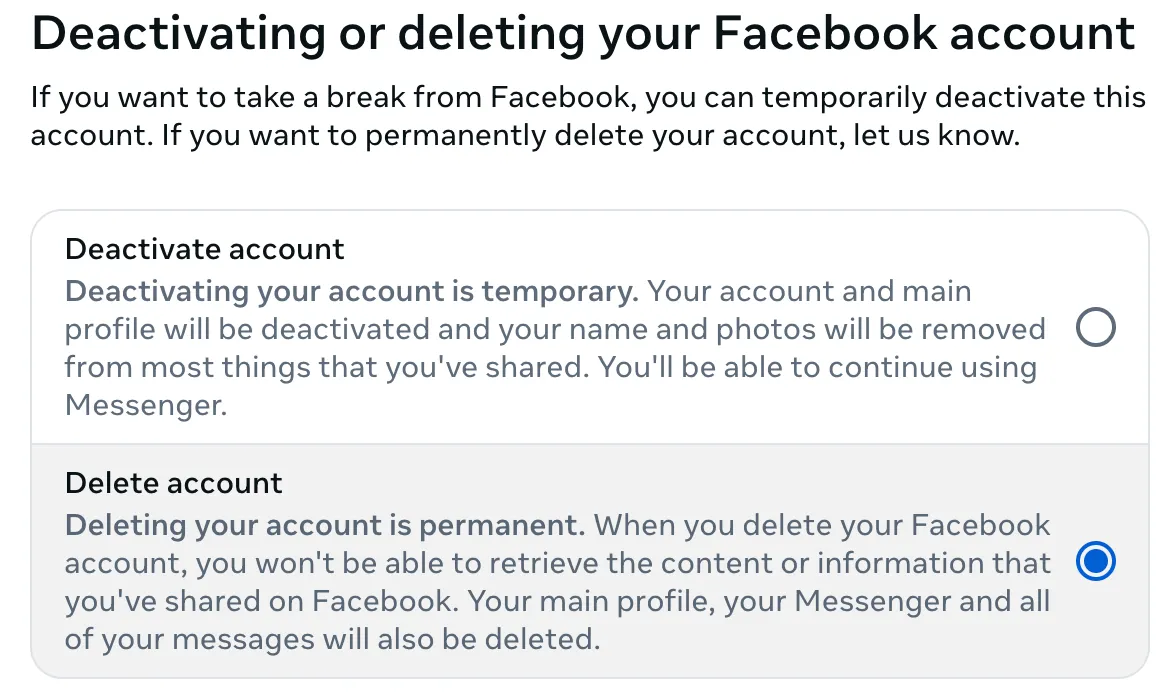 Chọn tùy chọn xóa tài khoản Facebook vĩnh viễn
Chọn tùy chọn xóa tài khoản Facebook vĩnh viễn -
Cung cấp lý do cho việc xóa tài khoản, làm theo các hướng dẫn trên màn hình và nhập mật khẩu của bạn để xác nhận.
Mặc dù bạn đã chọn xóa tài khoản, Facebook vẫn cung cấp một cửa sổ ân hạn 30 ngày để bạn có thể hủy bỏ quyết định của mình. Trong vòng 30 ngày kể từ khi bạn yêu cầu xóa, bạn chỉ cần đăng nhập lại vào Facebook bằng email và mật khẩu của mình, tài khoản của bạn sẽ được khôi phục. Sau 30 ngày, quá trình xóa sẽ hoàn tất và không thể phục hồi.
Việc vô hiệu hóa tạm thời hay xóa vĩnh viễn tài khoản Facebook đều là những công cụ quan trọng giúp bạn kiểm soát sự hiện diện trực tuyến của mình. Cho dù bạn chỉ muốn tạm nghỉ hay hoàn toàn rút lui khỏi nền tảng, Facebook đều cung cấp các tùy chọn để đáp ứng nhu cầu đó.
Với hướng dẫn chi tiết từ trithuccongnghe.net, bạn đã có thể tự tin thực hiện các bước này một cách dễ dàng và an toàn. Hãy cân nhắc kỹ lưỡng mục tiêu của mình và lựa chọn phương án phù hợp nhất. Nếu bạn vẫn còn phân vân, việc vô hiệu hóa tài khoản là một lựa chọn tốt hơn, cho phép bạn giữ lại dữ liệu và khả năng quay lại bất cứ lúc nào trong tương lai.
Hãy theo dõi trithuccongnghe.net để cập nhật thêm các hướng dẫn công nghệ hữu ích và nâng cao kiến thức số của bạn!